Conseils sur la suppression de Crusharcade Ads
CrushArcade est souvent classé comme un potentiellement indésirables ou d’un programme financé par la publicité. Cette extension de navigateur doit être installé sur votre PC, si vous voulez jouer à des jeux de prime sur crusharcade.com. Le site vous fournit de puzzle, stratégie, arcade, aventure et autres types de jeux en ligne. Mais l’application elle-même n’est pas malveillante, son but principal est de générer du trafic web.
C’est pourquoi le logiciel remplit vos navigateurs avec des publicités diverses, qui sont publiées sur tous les sites que vous visitez. L’extension fonctionne sous Internet Explorer et Firefox de Mozilla. Si vous voulez éliminer Crusharcade Ads depuis votre navigateur, vous devrez désinstaller le logiciel publicitaire de votre ordinateur.
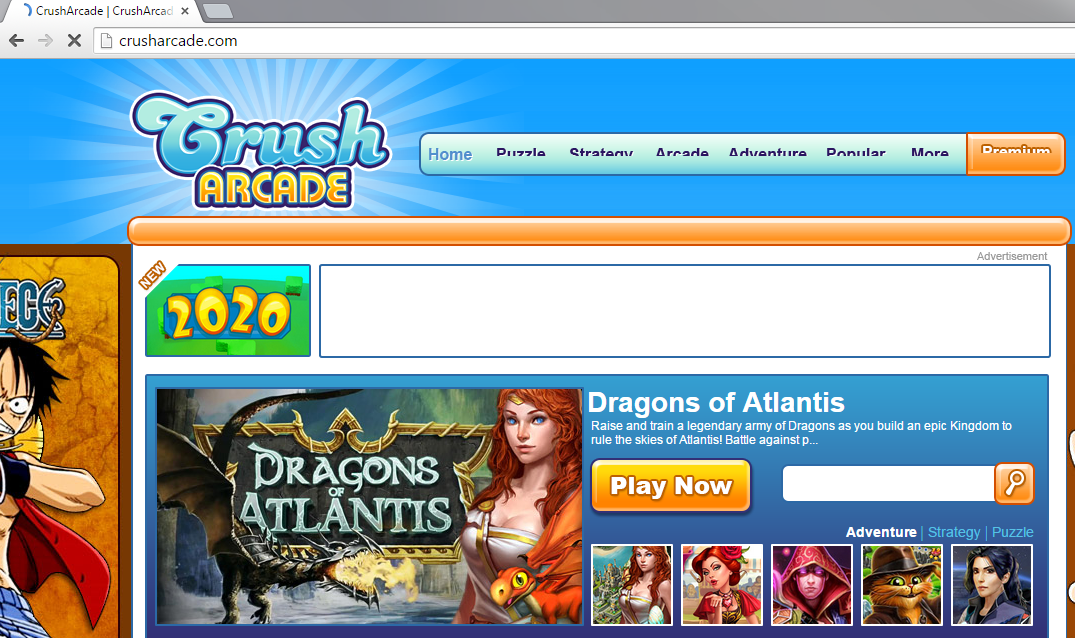
Comment fonctionne CrushArcade?
CrushArcade est similaire à Arcadeparlor, ArcadeGiant et d’autres programmes qui favorisent les sites de jeux. Ces programmes doivent être installés, si un utilisateur veut accéder à la section jeux de prime. Cette tactique est souvent utilisée pour inciter les utilisateurs à l’installation de logiciels financé par la publicité. Une fois qu’il est installé, l’adware commence à remplir vos navigateurs avec des données commerciales. Pop-ups, bannières, liens hypertextes et autres publicités apparaissent sur votre écran chaque fois que vous vous connectez. N’oubliez pas que toutes ces publicités ne sont sûrs. Ils pourraient vous exposer à des pages endommagées, contenant des logiciels malveillants et les escroqueries virtuels. Nous suggérons que vous enlever Crusharcade Ads et donc d’améliorer votre sécurité en ligne.
Bien que CrushArcade peut être téléchargé à partir crusharcade.com, l’application est également connue se propager via les autres programmes freeware et shareware. La méthode de groupement est souvent utilisée par les applications potentiellement indésirables et financé par la publicité comme un moyen d’entrer dans le système sans préavis de l’utilisateur de l’ordinateur. Il est important de faire attention à toutes les étapes du freeware assistants d’installation si vous voulez vous assurer que vous n’acquérez aucun logiciel inutile. Toujours choisir le mode personnalisé et refuser toutes les offres supplémentaires.
Comment eliminer Crusharcade Ads?
Vous pouvez terminer Crusharcade Ads manuellement ou automatiquement. Si vous choisissez l’enlèvement manuel, vous devrez enlever Crusharcade Ads de votre système et vos extensions de navigateur. Vous pouvez trouver des instructions sur la façon de le faire sous l’article. Si, toutefois, vous pensez qu’il peut y avoir des programmes indésirables supplémentaires sur votre PC, vous devriez aller avec suppression Crusharcade Ads. Téléchargez l’outil anti-malware sur notre page et installez-le. L’utilitaire va scanner votre ordinateur et détecter toutes les menaces potentielles. Vous serez alors en mesure de désinstaller Crusharcade Ads. Le logiciel aussi gardera votre PC sans danger à l’avenir en protégeant contre les divers parasites sur Internet.
Offers
Télécharger outil de suppressionto scan for Crusharcade AdsUse our recommended removal tool to scan for Crusharcade Ads. Trial version of provides detection of computer threats like Crusharcade Ads and assists in its removal for FREE. You can delete detected registry entries, files and processes yourself or purchase a full version.
More information about SpyWarrior and Uninstall Instructions. Please review SpyWarrior EULA and Privacy Policy. SpyWarrior scanner is free. If it detects a malware, purchase its full version to remove it.

WiperSoft examen détails WiperSoft est un outil de sécurité qui offre une sécurité en temps réel contre les menaces potentielles. De nos jours, beaucoup d’utilisateurs ont tendance à téléc ...
Télécharger|plus


Est MacKeeper un virus ?MacKeeper n’est pas un virus, ni est-ce une arnaque. Bien qu’il existe différentes opinions sur le programme sur Internet, beaucoup de ceux qui déteste tellement notoire ...
Télécharger|plus


Alors que les créateurs de MalwareBytes anti-malware n'ont pas été dans ce métier depuis longtemps, ils constituent pour elle avec leur approche enthousiaste. Statistique de ces sites comme CNET m ...
Télécharger|plus
Quick Menu
étape 1. Désinstaller Crusharcade Ads et les programmes connexes.
Supprimer Crusharcade Ads de Windows 8
Faites un clic droit sur l'arrière-plan du menu de l'interface Metro, puis sélectionnez Toutes les applications. Dans le menu Applications, cliquez sur Panneau de configuration, puis accédez à Désinstaller un programme. Trouvez le programme que vous souhaitez supprimer, faites un clic droit dessus, puis sélectionnez Désinstaller.


Désinstaller Crusharcade Ads de Windows 7
Cliquez sur Start → Control Panel → Programs and Features → Uninstall a program.


Suppression Crusharcade Ads sous Windows XP
Cliquez sur Start → Settings → Control Panel. Recherchez et cliquez sur → Add or Remove Programs.


Supprimer Crusharcade Ads de Mac OS X
Cliquez sur bouton OK en haut à gauche de l'écran et la sélection d'Applications. Sélectionnez le dossier applications et recherchez Crusharcade Ads ou tout autre logiciel suspect. Maintenant faites un clic droit sur chacune de ces entrées et sélectionnez placer dans la corbeille, puis droite cliquez sur l'icône de la corbeille et sélectionnez Vider la corbeille.


étape 2. Suppression de Crusharcade Ads dans votre navigateur
Sous Barres d'outils et extensions, supprimez les extensions indésirables.
- Ouvrez Internet Explorer, appuyez simultanément sur Alt+U, puis cliquez sur Gérer les modules complémentaires.


- Sélectionnez Outils et Extensions (dans le menu de gauche).


- Désactivez l'extension indésirable, puis sélectionnez Moteurs de recherche. Ajoutez un nouveau moteur de recherche et supprimez celui dont vous ne voulez pas. Cliquez sur Fermer. Appuyez à nouveau sur Alt+U et sélectionnez Options Internet. Cliquez sur l'onglet Général, supprimez/modifiez l'URL de la page d’accueil, puis cliquez sur OK.
Changer la page d'accueil Internet Explorer s'il changeait de virus :
- Appuyez à nouveau sur Alt+U et sélectionnez Options Internet.


- Cliquez sur l'onglet Général, supprimez/modifiez l'URL de la page d’accueil, puis cliquez sur OK.


Réinitialiser votre navigateur
- Appuyez sur Alt+U - > Options Internet.


- Onglet Avancé - > Réinitialiser.


- Cochez la case.


- Cliquez sur Réinitialiser.


- Si vous étiez incapable de réinitialiser votre navigateur, emploient un bonne réputation anti-malware et scanner votre ordinateur entier avec elle.
Effacer Crusharcade Ads de Google Chrome
- Ouvrez Chrome, appuyez simultanément sur Alt+F, puis sélectionnez Paramètres.


- Cliquez sur Extensions.


- Repérez le plug-in indésirable, cliquez sur l'icône de la corbeille, puis sélectionnez Supprimer.


- Si vous ne savez pas quelles extensions à supprimer, vous pouvez les désactiver temporairement.


Réinitialiser le moteur de recherche par défaut et la page d'accueil de Google Chrome s'il s'agissait de pirate de l'air par virus
- Ouvrez Chrome, appuyez simultanément sur Alt+F, puis sélectionnez Paramètres.


- Sous Au démarrage, cochez Ouvrir une page ou un ensemble de pages spécifiques, puis cliquez sur Ensemble de pages.


- Repérez l'URL de l'outil de recherche indésirable, modifiez/supprimez-la, puis cliquez sur OK.


- Sous Recherche, cliquez sur le bouton Gérer les moteurs de recherche. Sélectionnez (ou ajoutez, puis sélectionnez) un nouveau moteur de recherche par défaut, puis cliquez sur Utiliser par défaut. Repérez l'URL de l'outil de recherche que vous souhaitez supprimer, puis cliquez sur X. Cliquez ensuite sur OK.




Réinitialiser votre navigateur
- Si le navigateur ne fonctionne toujours pas la façon dont vous le souhaitez, vous pouvez rétablir ses paramètres.
- Appuyez sur Alt+F.


- Appuyez sur le bouton remise à zéro à la fin de la page.


- Appuyez sur le bouton Reset une fois de plus dans la boîte de confirmation.


- Si vous ne pouvez pas réinitialiser les réglages, acheter un anti-malware légitime et Scannez votre PC.
Supprimer Crusharcade Ads de Mozilla Firefox
- Appuyez simultanément sur Ctrl+Maj+A pour ouvrir le Gestionnaire de modules complémentaires dans un nouvel onglet.


- Cliquez sur Extensions, repérez le plug-in indésirable, puis cliquez sur Supprimer ou sur Désactiver.


Changer la page d'accueil de Mozilla Firefox s'il changeait de virus :
- Ouvrez Firefox, appuyez en même temps sur les touches Alt+O, puis sélectionnez Options.


- Cliquez sur l'onglet Général, supprimez/modifiez l'URL de la page d’accueil, puis cliquez sur OK. Repérez le champ de recherche Firefox en haut à droite de la page. Cliquez sur l'icône du moteur de recherche et sélectionnez Gérer les moteurs de recherche. Supprimez le moteur de recherche indésirable et sélectionnez/ajoutez-en un nouveau.


- Appuyez sur OK pour enregistrer ces modifications.
Réinitialiser votre navigateur
- Appuyez sur Alt+H


- Informations de dépannage.


- Réinitialiser Firefox


- Réinitialiser Firefox -> Terminer


- Si vous ne pouvez pas réinitialiser Mozilla Firefox, analysez votre ordinateur entier avec un anti-malware digne de confiance.
Désinstaller Crusharcade Ads de Safari (Mac OS X)
- Accéder au menu.
- Choisissez Préférences.


- Allez à l'onglet Extensions.


- Appuyez sur le bouton désinstaller à côté des indésirable Crusharcade Ads et se débarrasser de toutes les autres entrées inconnues aussi bien. Si vous ne savez pas si l'extension est fiable ou non, décochez simplement la case Activer afin de le désactiver temporairement.
- Redémarrer Safari.
Réinitialiser votre navigateur
- Touchez l'icône de menu et choisissez réinitialiser Safari.


- Choisissez les options que vous voulez de réinitialiser (souvent tous d'entre eux sont présélectionnées), appuyez sur Reset.


- Si vous ne pouvez pas réinitialiser le navigateur, Scannez votre PC entier avec un logiciel de suppression de logiciels malveillants authentique.
